Чтобы узнать, какая видеокарта установлена в вашем ноутбуке, вы можете воспользоваться несколькими простыми методами, доступными в операционной системе Windows. Вот основные способы:
Способы проверки видеокарты
1. Диспетчер устройств
- Нажмите комбинацию клавиш Win + R.
- Введите команду
devmgmt.mscи нажмите Enter. - В открывшемся окне найдите раздел "Видеоадаптеры". Раскройте его, чтобы увидеть название вашей видеокарты
2. Сведения о системе
- Нажмите Win + R.
- Введите
msinfo32и нажмите Enter. - Перейдите в раздел "Компоненты" , затем выберите "Дисплей" для получения информации о видеокарте
3. Средство диагностики DirectX
- Нажмите Win + R.
- Введите
dxdiagи нажмите Enter. - Перейдите на вкладку "Экран" , где будет указана информация о видеокарте, включая объем памяти и тип графического процессора
4. Командная строка
-
Откройте командную строку, нажав Win + R , затем введите
cmdи нажмите Enter. -
Введите команду:
bashwmic path win32_VideoController get Name
-
Это покажет название вашей видеокарты
5. Сторонние программы
Если встроенные средства не дают необходимой информации, вы можете воспользоваться сторонними программами, такими как:
- GPU-Z : бесплатная утилита, предоставляющая подробную информацию о видеокарте.
- AIDA64 : также предоставляет обширную информацию о системе, включая данные о видеокарте
Заключение
Эти методы позволят вам быстро и легко определить модель видеокарты в вашем ноутбуке, что может быть полезно для обновления драйверов или проверки совместимости с играми.













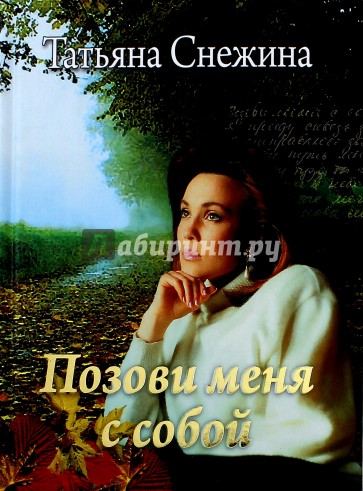
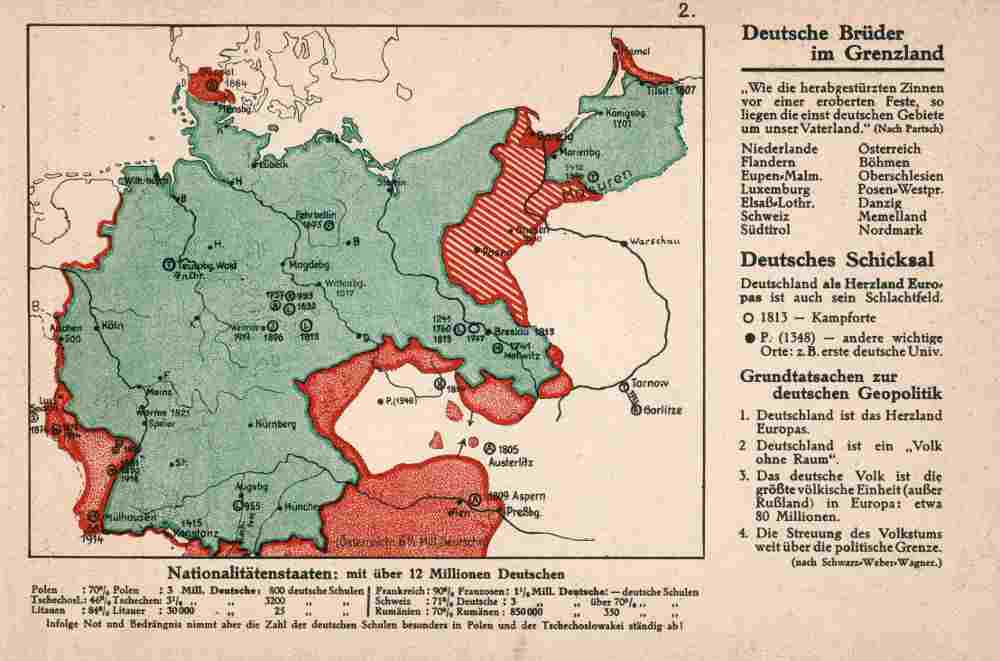











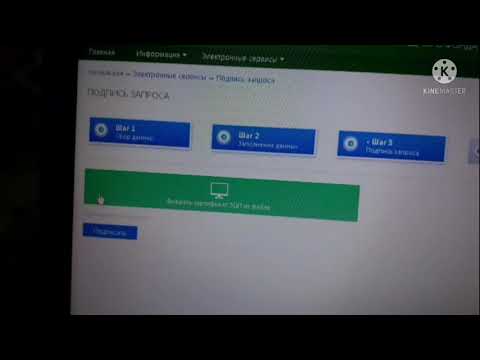






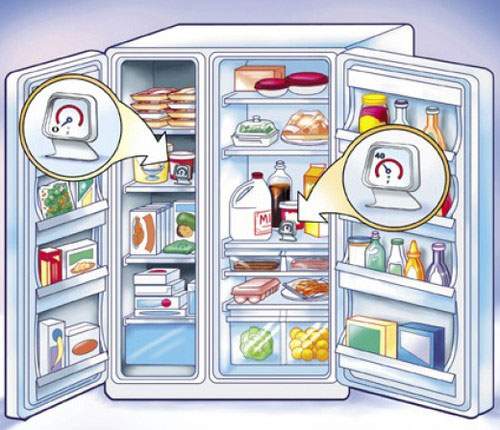




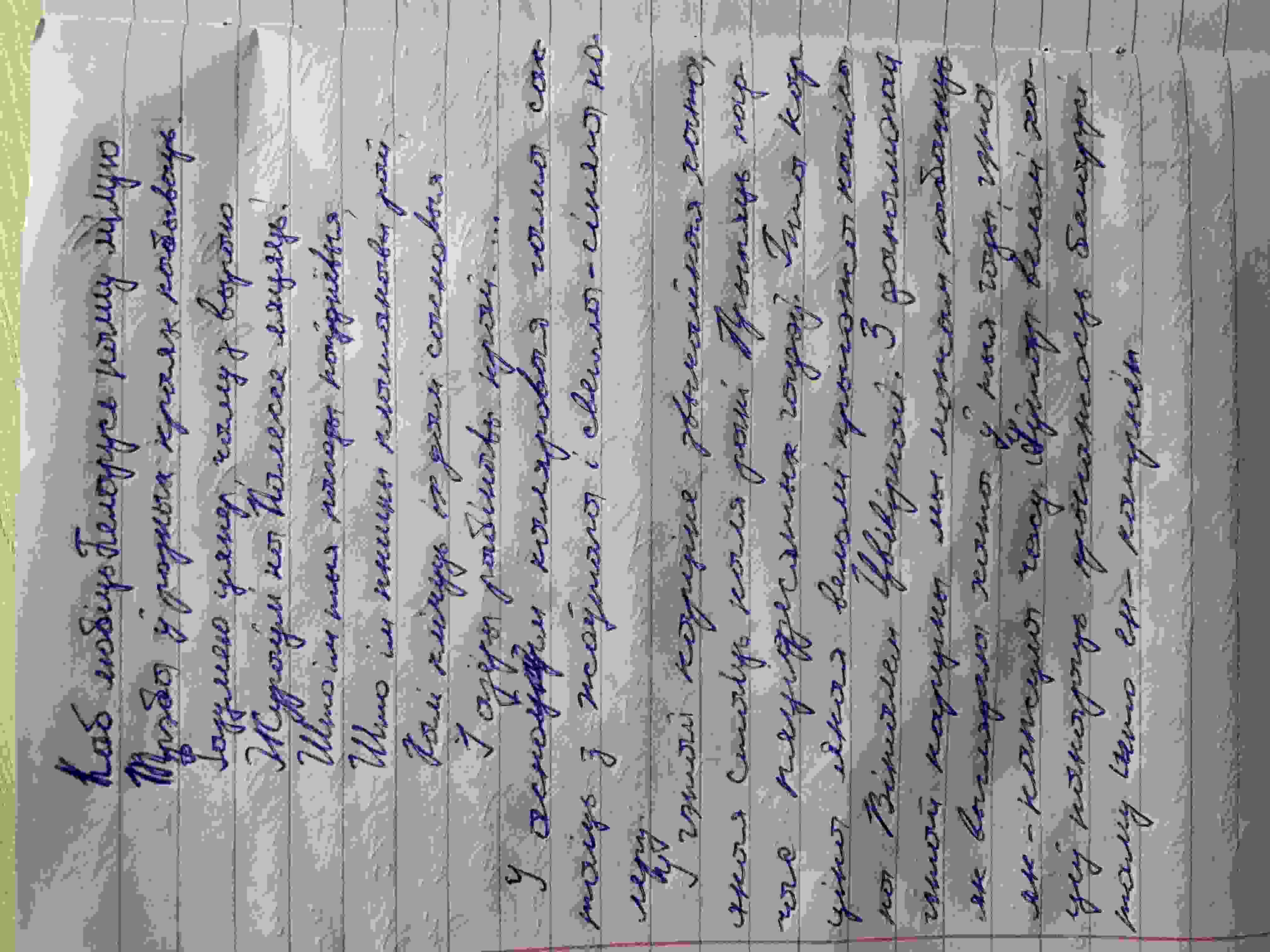
















 English (US)
English (US)